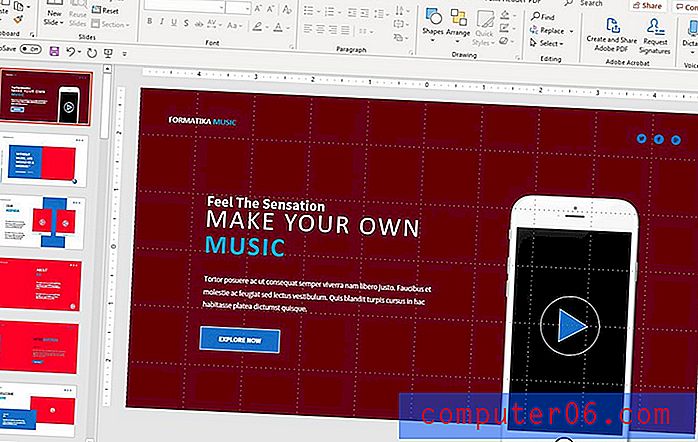iOS 9에서 Safari 기록 및 웹 사이트 데이터를 지우는 방법
iPhone의 Safari 브라우저를 통해 방문하는 많은 웹 사이트는 장치에 데이터를 저장하여 사이트 사용 경험을 향상시킵니다. 여기에는 첫 페이지 이후에 방문하는 각 페이지의 사이트 속도를 향상시키는 웹 사이트 데이터부터 해당 사이트의 페이지 사이를 탐색 할 때 장바구니에있는 내용을 기억하는 쿠키까지 다양합니다. Safari는 방문한 페이지의 기록을 유지하므로 나중에 다시 방문 할 수 있습니다.
그러나 특정 웹 사이트의 문제를 해결하기위한 수단으로 또는 다른 사람이 iPhone을 사용하고 있고 방문한 사이트를 보지 않기를 원하기 때문에 결국 Safari에서이 데이터를 모두 제거 할 수 있습니다., 또는 여전히 로그인 한 사이트에서 계정을 탐색 할 수 있습니다. 아래 가이드는 iOS 9에서 기록, 쿠키 및 웹 사이트 데이터를 삭제하기 위해 어디로 가야하는지 보여줍니다.
iOS 9에서 Safari 기록 및 웹 사이트 데이터 지우기
이 기사의 단계는 iPhone의 Safari 브라우저뿐만 아니라 다운로드 된 쿠키, 데이터 및 캐시의 기록을 지우는 것입니다. 저장된 비밀번호를 삭제하려면이 기사의 단계를 수행하십시오. Chrome, Atomic 또는 Dolphin과 같이 iPhone에서 사용할 수있는 다른 브라우저의 데이터는 지워지지 않습니다.
iOS 9에서 Safari 기록 및 웹 사이트 데이터를 지우는 방법은 다음과 같습니다.
- 설정 메뉴를 엽니 다.
- 아래로 스크롤하여 Safari 옵션을 누릅니다.
- 아래로 스크롤하여 기록 및 웹 사이트 데이터 지우기 버튼을 누릅니다.
- 기록 및 데이터 지우기 버튼을 눌러 확인합니다.
이 단계는 아래 그림과 함께 표시됩니다.
1 단계 : 설정 아이콘을 누릅니다.

2 단계 : 아래로 스크롤하여 Safari 옵션을 선택하십시오.

3 단계 :이 메뉴 하단까지 스크롤 한 다음 파란색 기록 및 웹 사이트 데이터 지우기 버튼을 터치합니다.
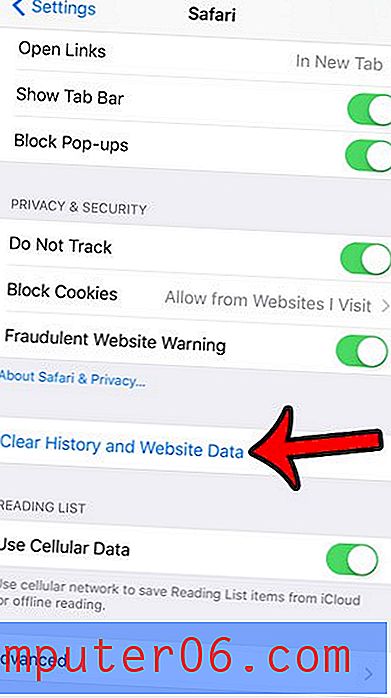
4 단계 : 빨간색 기록 및 데이터 지우기 버튼을 터치하여 기록, 쿠키 및 웹 사이트 데이터 삭제를 확인합니다.
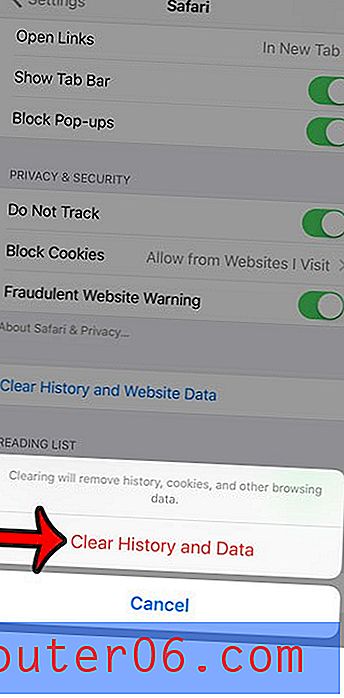
Safari 기록을 계속 삭제하지 않으려는 경우 다른 방법은 개인 탐색을 대신 사용하는 것입니다. 그러나 Safari에서 개인 탐색을 사용하기 시작하면 Safari는 자동으로 탐색하지 않으므로 개인 탐색 세션을 종료하는 방법을 알아야합니다.